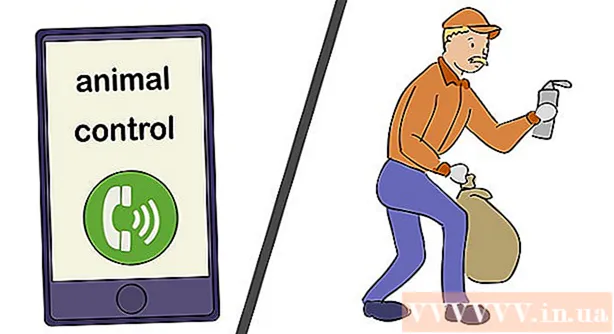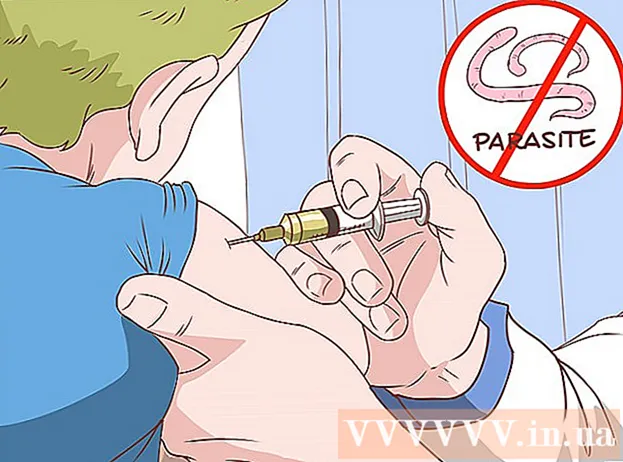著者:
Joan Hall
作成日:
4 2月 2021
更新日:
1 J 2024
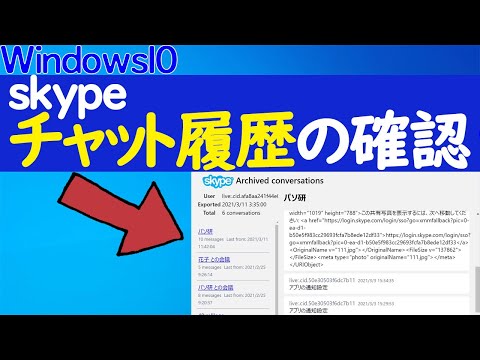
コンテンツ
この記事では、Skypeチャットの履歴をコンピューター上の別のフォルダーにエクスポートする方法を説明します。
ステップ
 1 Skypeのクラシックバージョンを開きます。 コンピューターでWindowsが実行されている場合は、[スタート]メニューに表示されます。 Macの場合は、アプリケーションフォルダにあります。白い「S」記号が付いた青いアイコンを探します。
1 Skypeのクラシックバージョンを開きます。 コンピューターでWindowsが実行されている場合は、[スタート]メニューに表示されます。 Macの場合は、アプリケーションフォルダにあります。白い「S」記号が付いた青いアイコンを探します。 - これらの手順は、Skype forWindowsおよびMacOSの「クラシック」バージョンにのみ適用されます。 Skype for Windows 10アプリを使用している場合は、https://www.skype.com/ru/get-skype/にアクセスし、下にスクロールして[Skype for Windowsのダウンロード]ボタンをクリックし、画面の指示に従ってインストールします。アプリケーション。
 2 ウィンドウの左上隅にあるSkypeメニューをクリックします。
2 ウィンドウの左上隅にあるSkypeメニューをクリックします。 3 ドロップダウンメニューから[セキュリティ]を選択します。
3 ドロップダウンメニューから[セキュリティ]を選択します。 4 設定の3番目のセクションで[チャット履歴のエクスポート]をクリックします。
4 設定の3番目のセクションで[チャット履歴のエクスポート]をクリックします。 5 保存するフォルダを選択します。 リムーバブルドライブを含む、コンピューター上の任意の場所を選択します。
5 保存するフォルダを選択します。 リムーバブルドライブを含む、コンピューター上の任意の場所を選択します。  6 [保存]をクリックします。 これ以降、チャット履歴全体が選択したフォルダに保存されます。
6 [保存]をクリックします。 これ以降、チャット履歴全体が選択したフォルダに保存されます。